EDIUS视频裁剪
1、在EDIUS Pro 8中,将一整段视频用鼠标拖拽到时间线上;(如果视频带有音频则放在第一轨道上,没有带音频则可放在任意轨道上。)
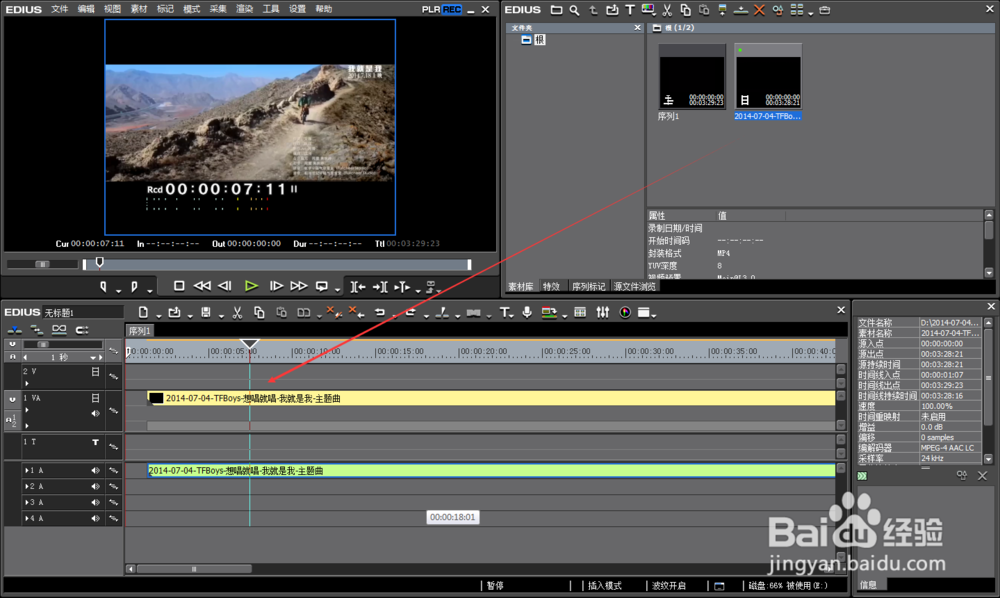
2、拖动时间线。在需要裁剪的开始的地方停住,点击时间线上面的裁剪工具后,素材就会被切断,视频裁剪的入点就确定了。
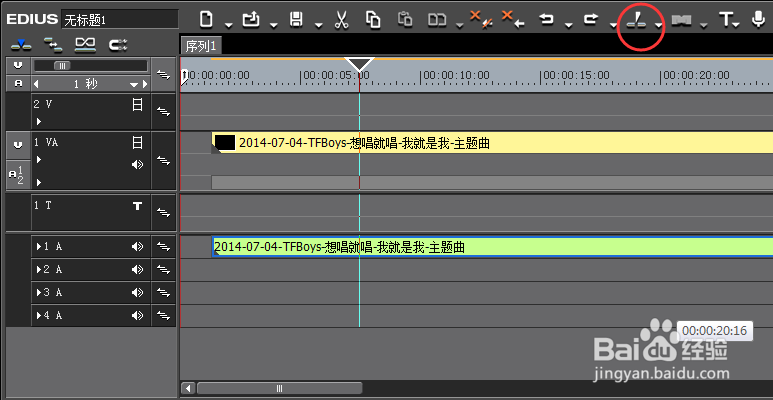
3、继续拖动时间线,在需要裁剪的结束的地方停住,点击时间线上面的裁剪工具后,素材就会被切断,视频裁剪的出点也就确定了。
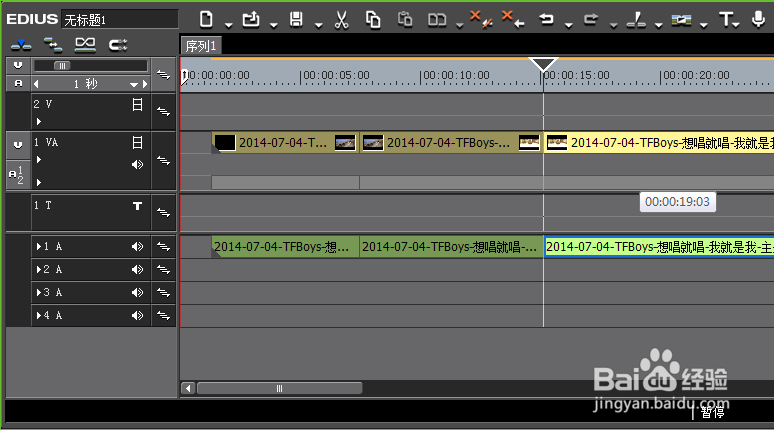
4、当我们确定了视频裁剪出入点之后,我就可以把多余的前后两端删除掉,只保留裁剪出来的有用视频。
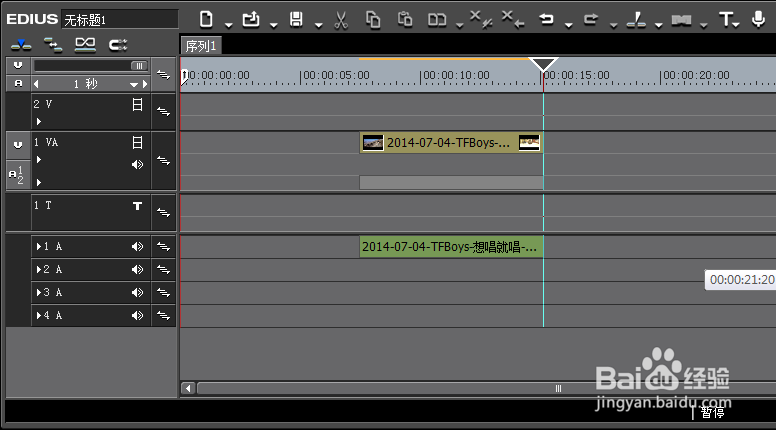
声明:本网站引用、摘录或转载内容仅供网站访问者交流或参考,不代表本站立场,如存在版权或非法内容,请联系站长删除,联系邮箱:site.kefu@qq.com。
阅读量:170
阅读量:93
阅读量:134
阅读量:139
阅读量:26